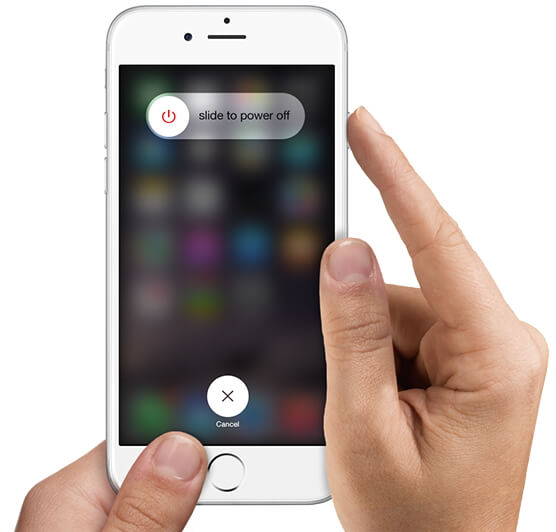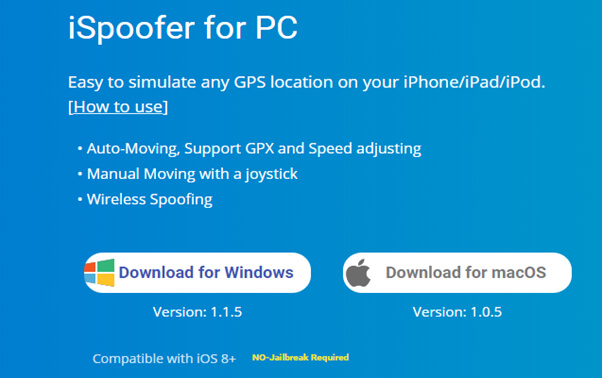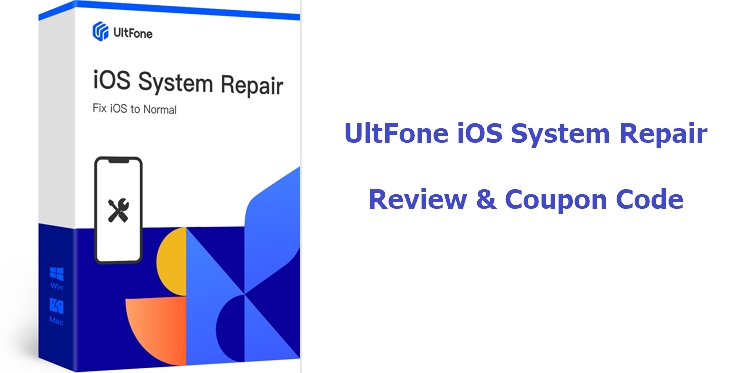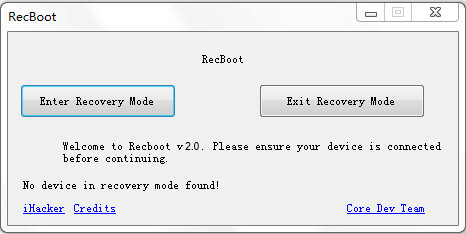iPhone 6/6sのリカバリモードを終了する方法
 Kiyoko Tōru
Kiyoko Tōru- 更新日:2023-07-14 カテゴリ: iPhoneの修正
iPhone 6 に問題が発生する場合があります。デバイスをリカバリ モードにすると問題を解決できます。 しかし、不明な理由でリカバリ モードでスタックした場合はどうすればよいでしょうか。リカバリ モードを終了して再び動作させるにはどうすればよいでしょうか。 この投稿では、iPhone 6/6 Plus/6s/6s Plus をリカバリ モードから解除するための 3 つの実行可能な方法と詳細な手順を紹介します。
iPhone 6/6s (Plus) のリカバリモードを終了する 3 つの方法
方法 1:コンピュータを使わずに iPhone 6 のリカバリモードを手動で解除する
を行うためによく使用される方法の 1 つコンピュータを使わずに iPhone のリカバリモードを終了すると強制的に再起動され、iPhone 関連の問題の多くはこの方法で解決できます。 以下は、コンピュータを使わずに iPhone をリカバリモードから解除する方法の手順です。
- ステップ 1: ホームボタンと電源ボタンを約 15 秒間押し続けると、iPhone の電源が切れます。
-
テップ 2: 電源ボタンを押して iPhone を起動します。 これにより、iPhone がリカバリ モードから復帰するはずです。

方法 2: iTunes を使用して iPhone 6 をリカバリモードから解除する - データ損失
上記の方法が機能しない場合は、iTunes を使用して iPhone 6/6S のリカバリモードを終了する次の手順を試してください。 始める前に、コンピュータに最新バージョンの iTunes がインストールされていることを確認してください。
ステップ 1: USB ケーブルを使用して iPhone をコンピュータに接続します。
ステップ 2: コンピュータで iTunes を開くと、「iTunes はリカバリ モードの iPhone を検出しました…」というプロンプトが表示される場合があります。
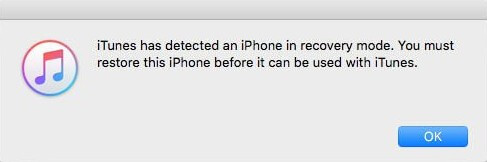
ステップ 3: [復元] ボタンをクリックして iPhone を工場出荷時の設定に復元します。
方法 3: 無料の UltFone iOS システム修復を使用して、データを失うことなく 1 クリックで iPhone 6 のリカバリモードを終了します
これまでに iPhone を iTunes または iCloud にバックアップしたことがない場合、iPhone でリカバリモードを終了すると個人データが失われる可能性があります。 幸いなことに、データを保存できる可能性があります。無料 iPhone リカバリ モード ツール UltFone 無料 iPhone リカバリ モード ツールという名前の無料ソフトウェアなど、あらゆる種類の iOS のスタック問題を無料で解決することを目的としています。iPhone がリカバリ モードで復元されない か、iOS アップデートなどの後にデータを失うことなくワンクリックでリカバリ モード ループに陥ってしまいます。
-
ステップ 1 コンピュータに UltFone iOS システム修復をダウンロード、インストールし、起動します。 次に、動かなくなったiPhoneをUSBケーブルでコンピュータに接続します。
無料ダウンロード PC用 安全ダウンロード 無料ダウンロード Mac用 安全ダウンロード 今すぐ購入 今すぐ購入 -
ステップ 2iPhone 6 がリカバリ モードでスタックしている場合、このフリーウェアがそれを検出し、[リカバリ モードの終了] の [終了] ボタンが強調表示されます。 このボタンをクリックすると、iPhone 6s がリカバリモードから直接解除されます。

- ステップ 3 数秒待ってください。iPhone 6 はリカバリモードを正常に終了しました。
これは、iOS デバイスでリカバリ モードを終了する方法を示すビデオ デモです。
これは、iTunes を使用せずに iPhone 6 をリカバリモードから解除する最も簡単な方法です。
関連記事:
まとめ
これら 3 つの実行可能な方法で、iPhone 6/6s/6s Plus でリカバリモードを終了する方法を理解できたと思います。無料の iPhone リカバリ モード ツール は、 データを失わずに、ワンクリックでリカバリモードを終了する最も推奨される方法です。 他に解決策がある場合は、お気軽にお知らせください。
 Kiyoko Tōru
Kiyoko Tōru